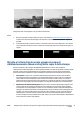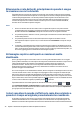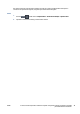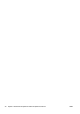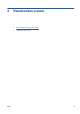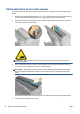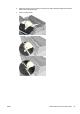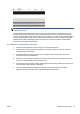HP Designjet T2500 eMFP - Quality Troubleshooting Guide for
Rilevamento errato dei bordi, principalmente quando si esegue
la scansione con carta da lucido
È possibile utilizzare il prodotto per eseguire la scansione di carte da lucidi e traslucide con buoni risultati,
sebbene i tipi di carta totalmente trasparente non sono supportati. Tuttavia, l'immagine prodotta potrebbe
contenere margini supplementari o il contenuto potrebbe risultare tagliato in alcune situazioni in cui il
rilevamento del bordo della carta non è preciso; questo potrebbe verificarsi anche quando si esegue la
scansione di originali su carta comune se la lastra di vetro è sporca. Per evitare tali effetti indesiderati,
attenersi alle raccomandazioni riportate di seguito.
Azioni
1. Pulire con cautela le lastre di vetro dello scanner e l'originale da acquisire con un panno. Ruotare
l'originale di 90 gradi, se possibile, ed eseguire nuovamente la scansione al termine della procedura.
Ricordarsi di selezionare Traslucida come tipo di carta sullo scanner se l'originale è traslucido.
2. Se il problema persiste, calibrare lo scanner, quindi eseguire nuovamente la scansione dell'originale al
termine della procedura.
3. Se il problema persiste nel caso di carta traslucida, fissare un foglio di carta bianco sul retro
dell'originale da acquisire. In questo caso, ricordarsi di selezionare Carta bianca come tipo di carta per
lo scanner.
4. In alternativa, è possibile selezionare l'opzione Larghezza intera (36 pollici) = ATTIVATA per forzare la
scansione dell'intera larghezza dello scanner anche se la larghezza della carta caricata è inferiore a 36
pollici. Tenere presente che questa opzione consente di creare un file largo esattamente 36 pollici, con
alcune aree grigie aggiuntive su entrambi i lati dell'immagine acquisita.
Un'immagine copiata o sottoposta a scansione è molto
disallineata
Spesso, gli originali vengono caricati nello scanner con un certo grado di disallineamento. Per correggere
questo problema inevitabile, lo scanner dispone di un algoritmo di allineamento automatico incorporato che
misura il disallineamento nell'originale e ruota l'immagine acquisita in modo che il risultato sia
perfettamente diritto. Tuttavia, in alcuni casi l'algoritmo di allineamento potrebbe aumentare il
disallineamento anziché correggerlo. In altri casi, il disallineamento è talmente accentuato che non è
possibile correggerlo automaticamente.
Per caricare l'originale con un disallineamento minimo, afferrare l'originale con l'immagine rivolta verso l'alto
e le mani sui bordi sinistro e destro. Si consiglia di non appoggiare le mani o l'originale sul vassoio di input
dello scanner. Spingere l'originale nell'alloggiamento di inserimento dello scanner finché non si avverte la
pressione dell'intero bordo superiore dell'originale sui rulli di plastica dello scanner; l'originale verrà caricato
dopo un ritardo di 0,5 secondi. Ora è possibile togliere le mani dall'originale. Se non si è soddisfatti del modo
in cui lo scanner ha afferrato l'originale, è possibile premere
e riprovare.
È possibile disattivare l'azione dell'algoritmo di allineamento automatico premendo
, quindi ,
quindi Preferenze scansione o Preferenze copia (è possibile disattivare tale funzione anche in uno solo dei
due casi). È inoltre possibile disattivare la funzione di allineamento automatico dal pulsante Impostazioni
per ogni processo nuovo dello scanner.
I colori sono diversi quando si effettua la copia di un originale o
quando si stampa un originale precedentemente scansionato.
Si potrebbero riscontrare colori diversi tra la scansione di un originale su file e la stampa di quest'ultimo
tramite Embedded Web Server o un'unità USB e quando si crea direttamente una copia dell'originale. Tali
differenze sono dovute alle impostazioni dei colori diverse utilizzate durante l'esecuzione delle due attività.
38 Capitolo 3 Risoluzione dei problemi relativi alla qualità di scansione ITWW